Ps-配色简单说明与色彩搭配图
- 格式:ppt
- 大小:6.64 MB
- 文档页数:16

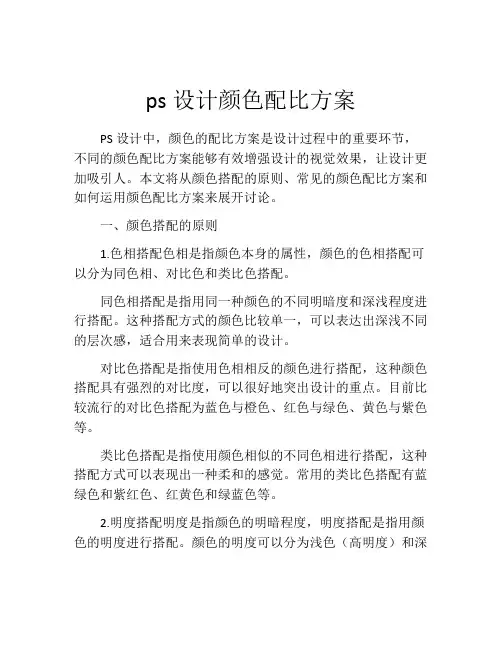
ps设计颜色配比方案PS设计中,颜色的配比方案是设计过程中的重要环节,不同的颜色配比方案能够有效增强设计的视觉效果,让设计更加吸引人。
本文将从颜色搭配的原则、常见的颜色配比方案和如何运用颜色配比方案来展开讨论。
一、颜色搭配的原则1.色相搭配色相是指颜色本身的属性,颜色的色相搭配可以分为同色相、对比色和类比色搭配。
同色相搭配是指用同一种颜色的不同明暗度和深浅程度进行搭配。
这种搭配方式的颜色比较单一,可以表达出深浅不同的层次感,适合用来表现简单的设计。
对比色搭配是指使用色相相反的颜色进行搭配,这种颜色搭配具有强烈的对比度,可以很好地突出设计的重点。
目前比较流行的对比色搭配为蓝色与橙色、红色与绿色、黄色与紫色等。
类比色搭配是指使用颜色相似的不同色相进行搭配,这种搭配方式可以表现出一种柔和的感觉。
常用的类比色搭配有蓝绿色和紫红色、红黄色和绿蓝色等。
2.明度搭配明度是指颜色的明暗程度,明度搭配是指用颜色的明度进行搭配。
颜色的明度可以分为浅色(高明度)和深色(低明度),用浅色和深色进行搭配可以表现出较强的视觉效果。
3.饱和度搭配饱和度是指颜色的纯度,饱和度搭配是指用颜色的饱和度进行搭配。
饱和度搭配可以表现出颜色的生动感和活力,但是饱和度高的颜色也容易让人视觉疲劳,因此需要在使用过程中注意控制。
二、常见的颜色配比方案1.单色调配单色调配是指使用同一种颜色的不同明暗、深浅程度进行搭配。
这种颜色配比方案简单易用,不会出现颜色搭配不当的情况,适合用来表现简单的设计。
2.互补色配互补色配是指使用色相相反的颜色进行搭配,这种颜色配比方案能够很好地突出设计的重点,给人以强烈的视觉冲击感。
常用的互补色搭配方案有红绿、黄紫和橙蓝等。
3.相邻色配相邻色配是指使用色相相似的不同颜色进行搭配,这种颜色配比方案能够表现出一种柔和的感觉,常用的相邻色搭配方案有黄绿、红紫和蓝绿等。
4.分裂互补色配分裂互补色配是指使用互补色的相邻色进行搭配,这种颜色配比方案比较细腻,能够很好地表现出层次感,常用的分裂互补色搭配方案有蓝橙、绿红和黄紫等。
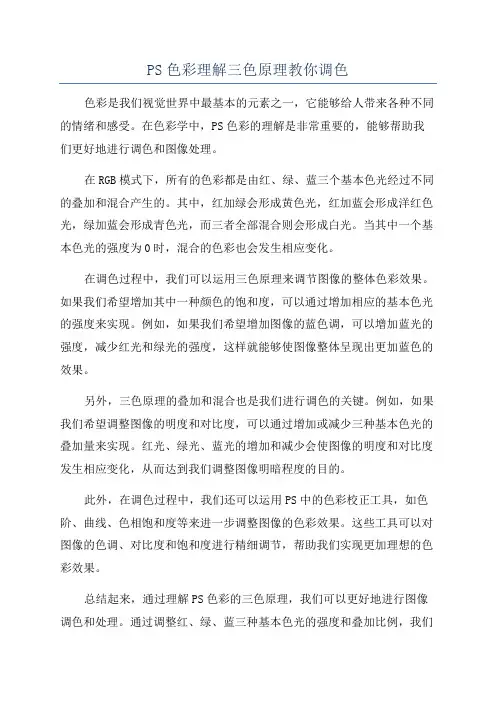
PS色彩理解三色原理教你调色色彩是我们视觉世界中最基本的元素之一,它能够给人带来各种不同的情绪和感受。
在色彩学中,PS色彩的理解是非常重要的,能够帮助我们更好地进行调色和图像处理。
在RGB模式下,所有的色彩都是由红、绿、蓝三个基本色光经过不同的叠加和混合产生的。
其中,红加绿会形成黄色光,红加蓝会形成洋红色光,绿加蓝会形成青色光,而三者全部混合则会形成白光。
当其中一个基本色光的强度为0时,混合的色彩也会发生相应变化。
在调色过程中,我们可以运用三色原理来调节图像的整体色彩效果。
如果我们希望增加其中一种颜色的饱和度,可以通过增加相应的基本色光的强度来实现。
例如,如果我们希望增加图像的蓝色调,可以增加蓝光的强度,减少红光和绿光的强度,这样就能够使图像整体呈现出更加蓝色的效果。
另外,三色原理的叠加和混合也是我们进行调色的关键。
例如,如果我们希望调整图像的明度和对比度,可以通过增加或减少三种基本色光的叠加量来实现。
红光、绿光、蓝光的增加和减少会使图像的明度和对比度发生相应变化,从而达到我们调整图像明暗程度的目的。
此外,在调色过程中,我们还可以运用PS中的色彩校正工具,如色阶、曲线、色相饱和度等来进一步调整图像的色彩效果。
这些工具可以对图像的色调、对比度和饱和度进行精细调节,帮助我们实现更加理想的色彩效果。
总结起来,通过理解PS色彩的三色原理,我们可以更好地进行图像调色和处理。
通过调整红、绿、蓝三种基本色光的强度和叠加比例,我们可以达到增加或减少其中一种颜色的效果,调整图像的明暗程度和对比度。
同时,结合PS中的色彩校正工具,我们可以进一步精细调节图像的色调、对比度和饱和度,实现更加理想的色彩效果。

20种PS调色一定要记住这20种PS技术!会让你的照片美的不行!一定要记住这20种PS技术!会让你的照片美的不行!一种简单的数码照片后期润饰1 打开图片,执行色像/饱和度(-40)降低饱和度。
2 新建一图层,将图层模式改为柔光,用画笔工具将需要润饰的部分画几下,这里可以利用色板方便的提取颜色3 图片色彩过渡不够柔和,再执行一下滤镜下面的高斯模糊(+85)简单处理照片爆光不足1 打开图片,复制背景层,对背景层的模式改为滤色2 对背景层的色阶进行调整30秒搞定Plmm艺术照1 打开图片,复制背景层两次2 对复制背景层一进行高斯模糊(半径4~6),将复制背景层二的模式改为强光3 新建一图层,添充图案(预先作好并定义的半灰半白的横条纹图案),设置混合模式为正片叠底图象错位效果1 打开图片,新建一图层,选择视图-标尺,选择移动工具,分别从上方和下方拖曳出两条蓝色标线(9格)2 利用矩形选取工具,填充方格(1,9暗灰,5,7黑,3亮灰),以psd格式储存,然后关闭文件3 执行滤镜-扭曲-置换,选择刚才储存的psd文件备注(“置换滤镜”是利用置换图的颜色值使选区发生位移:白色(色调值=0)是最大负位移,即将要处理图象相应的象素向左和向上移动;黑色(色调值=255)是最大正位移,即把图象中相应的象素向右和向下移动;灰色(色调值=128)不产生位移)照片底纹效果1 打开图片,执行选择-全选,然后编辑-复制,建一新通道,编辑-粘贴将拷贝图象贴入新建通道中]2 执行图象-调整-反像,回到RGB通道,编辑-清除,删除原图象3 执行选择-载入选区,调用新通道,执行编辑-填充(所需颜色)雾化效果1 打开图片,新建图层一,设前景色/背景色(黑色/白色),执行滤镜-渲染-云彩,将图层添加图层蒙版2 重复执行滤镜-渲染-云彩,图象-调整-亮度/对比度(80,0,图层一模式改为滤色)人物插画效果1 打开图片,复制背景层,执行图象-调整-通道混合器(灰色,+30,+60,+10,单色),执行滤镜-风格化-查找边缘,用色阶去掉杂点2 将混合模式设为“叠加”,填充不透明度打到50%3 背景层上加一个色阶调整图层,调整输出色阶(0,+155)形色主义4 执行图象-调整-可选颜色,对色彩进行微调(红色,0,+100,+100,-75;黄色,0,-40,+100,-40)利用颜色叠加给旧照片添加光色效果1 打开图片,复制背景层,执行图象-调整-去色,调整亮度/对比度(-42,+18)2 添加“颜色叠加”图层样式,混合模式改为“正片叠底”,点小色块,选择需要颜色(红色),再合并可见图层3 添加滤镜-镜头光晕(亮度+100)4 复制背景图层,再次添加“颜色叠加”图层样式,混合模式改为“正片叠底”(黄色)给照片添加蓝天1 打开图片并复制一"背景副本".2 再新建一图层并填充蓝色背景.3 将混合模式改为“正片叠底”4 在背景副本的图层上在复制一“背景副本2”5 将“背景副本2”放在最上一层,并为其添加蒙版6 选取“渐变工具”,由上而下拖动鼠标,天空变成选定的蓝色处理朦胧艺术照1.复制一个原图层(Ctrl+J).2.对复制层使用高斯模糊滤镜(+4.0).3.做色彩调整(+50,0,-64)4.用边缘模糊的橡皮擦擦去需要清晰的部分.5.适当运用图层混合模式.打造朦胧中的鲜艳(风景,生态类)1 打开图片,复制图层.2 将副本层的图层模式该为“滤色”.3 使用高斯模糊(+8.6 像素).L4 调节色像/饱和度(Ctrl+U)(0,+12,0).5 加些锐化,在降低透明度 .给照片加个玻璃的效果1 选取区域,按Ctrl+J2 对剪切层进行高斯模糊(+3.1 像素).3 调整色彩平衡(-39,+29,+16).4 新建图层。
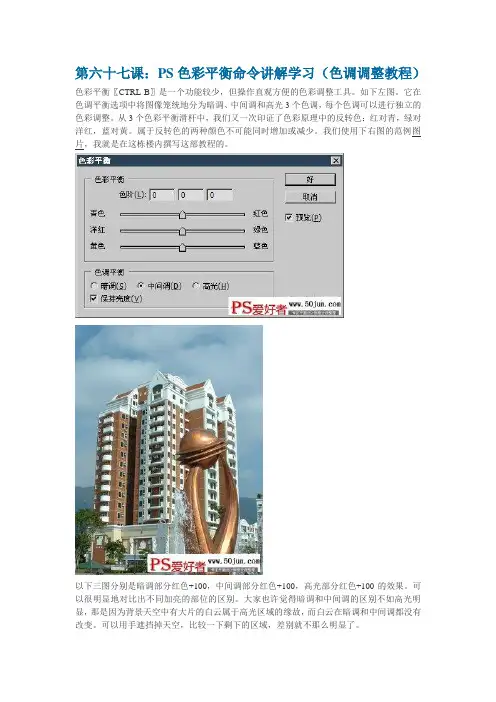
第六十七课:PS色彩平衡命令讲解学习(色调调整教程)色彩平衡〖CTRL B〗是一个功能较少,但操作直观方便的色彩调整工具。
如下左图。
它在色调平衡选项中将图像笼统地分为暗调、中间调和高光3个色调,每个色调可以进行独立的色彩调整。
从3个色彩平衡滑杆中,我们又一次印证了色彩原理中的反转色:红对青,绿对洋红,蓝对黄。
属于反转色的两种颜色不可能同时增加或减少。
我们使用下右图的范例图片,我就是在这栋楼内撰写这部教程的。
以下三图分别是暗调部分红色+100,中间调部分红色+100,高光部分红色+100的效果。
可以很明显地对比出不同加亮的部位的区别。
大家也许觉得暗调和中间调的区别不如高光明显,那是因为背景天空中有大片的白云属于高光区域的缘故,而白云在暗调和中间调都没有改变。
可以用手遮挡掉天空,比较一下剩下的区域,差别就不那么明显了。
我们知道,对于增加红色成分的操作,换句话说就是提升红色的发光级别。
这在曲线操作上很容易感觉到。
绿色、蓝色也是如此,提升这三基色的同时会造成图像整体亮度的提升。
色彩平衡设置框的最下方有一个“保持亮度”的选项,它的作用是在三基色增加时下降亮度,在三基色减少时提高亮度,从而抵消三基色增加或减少时带来的亮度改变。
如下4图,前两幅是中间调+100时,关闭和打开保持亮度选项的效果。
后两幅是中间调-100时,关闭和打开保持亮度选项的效果。
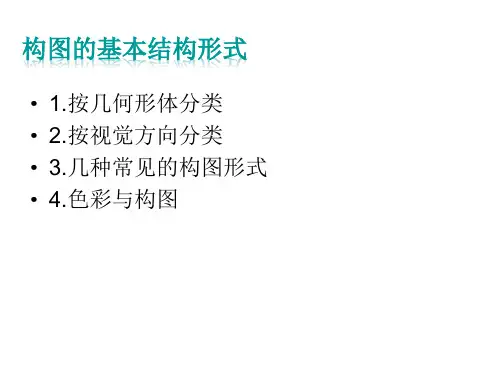
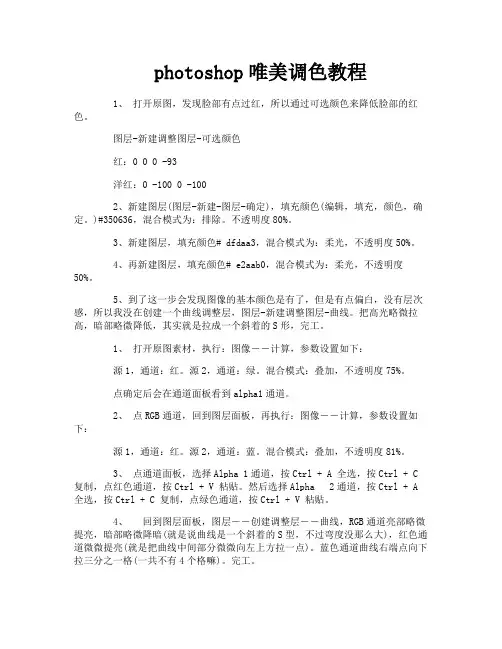
photoshop唯美调色教程1、打开原图,发现脸部有点过红,所以通过可选颜色来降低脸部的红色。
图层-新建调整图层-可选颜色红:0 0 0 -93洋红:0 -100 0 -1002、新建图层(图层-新建-图层-确定),填充颜色(编辑,填充,颜色,确定。
)#350636,混合模式为:排除。
不透明度80%。
3、新建图层,填充颜色# dfdaa3,混合模式为:柔光,不透明度50%。
4、再新建图层,填充颜色# e2aab0,混合模式为:柔光,不透明度50%。
5、到了这一步会发现图像的基本颜色是有了,但是有点偏白,没有层次感,所以我没在创建一个曲线调整层,图层-新建调整图层-曲线。
把高光略微拉高,暗部略微降低,其实就是拉成一个斜着的S形,完工。
1、打开原图素材,执行:图像――计算,参数设置如下:源1,通道:红。
源2,通道:绿。
混合模式:叠加,不透明度75%。
点确定后会在通道面板看到alpha1通道。
2、点RGB通道,回到图层面板,再执行:图像――计算,参数设置如下:源1,通道:红。
源2,通道:蓝。
混合模式:叠加,不透明度81%。
3、点通道面板,选择Alpha 1通道,按Ctrl + A 全选,按Ctrl + C 复制,点红色通道,按Ctrl + V 粘贴。
然后选择Alpha 2通道,按Ctrl + A 全选,按Ctrl + C 复制,点绿色通道,按Ctrl + V 粘贴。
4、回到图层面板,图层――创建调整层――曲线,RGB通道亮部略微提亮,暗部略微降暗(就是说曲线是一个斜着的S型,不过弯度没那么大),红色通道微微提亮(就是把曲线中间部分微微向左上方拉一点)。
蓝色通道曲线右端点向下拉三分之一格(一共不有4个格嘛)。
完工。
1、首先打开图片,进行进入通道面板,选择“绿”通道,ctrl+a全选,ctrl+c复制,然后选择RGB通道,返回图层面板,新建一图层(什么叫新建一个图层,找不到小图标的'点击图层―新建―图层―确定),ctrl+V粘贴,然后设置混合模式为“滤色”,并调整“不透明度”为10%。
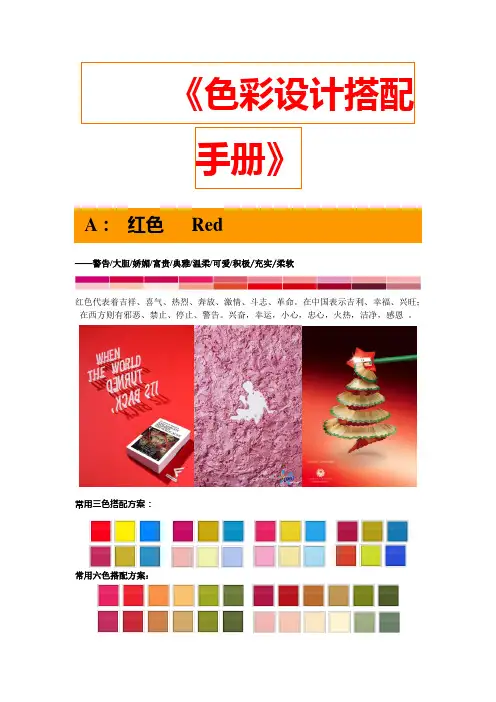
《色彩设计搭配手册》A:红色Red——警告/大胆/娇媚/富贵/典雅/温柔/可爱/积极/充实/柔软红色代表着吉祥、喜气、热烈、奔放、激情、斗志、革命。
在中国表示吉利、幸福、兴旺;在西方则有邪恶、禁止、停止、警告。
兴奋,幸运,小心,忠心,火热,洁净,感恩。
常用三色搭配方案:常用六色搭配方案:↘正红:警告正红代表了禁止、停止、警告等含义,在设计中常用来给人以强烈的视觉刺激。
配色方案:↘洋红:大胆洋红视认性强、感觉华丽。
洋红是招贴画色彩中的代表红色。
视认性强,它与纯度高的类似色搭配,展现出更华丽更有动感的效果。
使用补色和对照色,制造出鲜明刺激的印象。
配色方案:↘朱红:积极朱红在日本叫做“朱色”,印泥就是这种颜色。
朱红搭配亮色展现出十足朝气,积极向上的情感。
配色方案:↘酒红:充实酒红色与红酒的颜色相近,是一种比较暗的红色。
配色方案:↘土红:柔软土红色是相对比较暗淡的红色,是红色系中相对稳定的颜色。
配色方案:浅珊瑚红:温柔浅珊瑚红色是女性用品广告中常用的颜色,可以展现女性温柔的感觉。
配色方案:B:橙色Orange——收获/生机勃勃/美好/轻快/开朗/天真/纯朴/雅致/古典/坚硬橙色界于红色和黄色之间的混合色。
又称桔黄或桔色。
在自然界中,橙柚、玉米、鲜花果实、霞光、灯彩,都有丰富的橙色。
因其具有明亮、华丽、健康、兴奋、温暖、欢乐、辉煌、以及容易动人的色感,所以妇女们喜以此色作为装饰色。
表示温暖、幸福。
常用三色搭配方案:常用六色搭配方案:↘橘色:收获橘色能给人有收获感觉,也有着能让人振作的力量,同时可以点亮空间。
配色方案:↘阳橙色:美好阳橙色是橙色中带着有些许黄色,将黄色的轻快和光感增强了。
配色方案:↘蜜橙色:轻快蜜橙色在给人以轻快动感的印象同时,也透露出不安稳的一面。
配色方案:↘杏黄色:开朗杏黄色不但具有橙色特有的乐天、愉快,还有孩子般独特的开朗。
配色方案:↘米色:纯朴米色多运用于安定感的图案,可以展现出大自然的氛围。
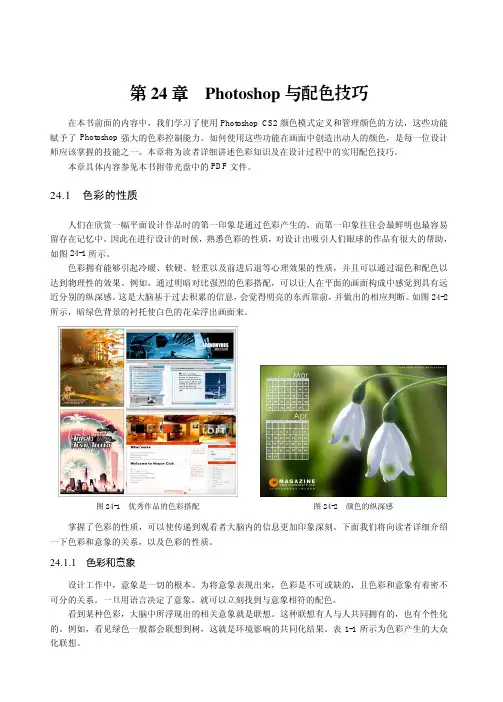
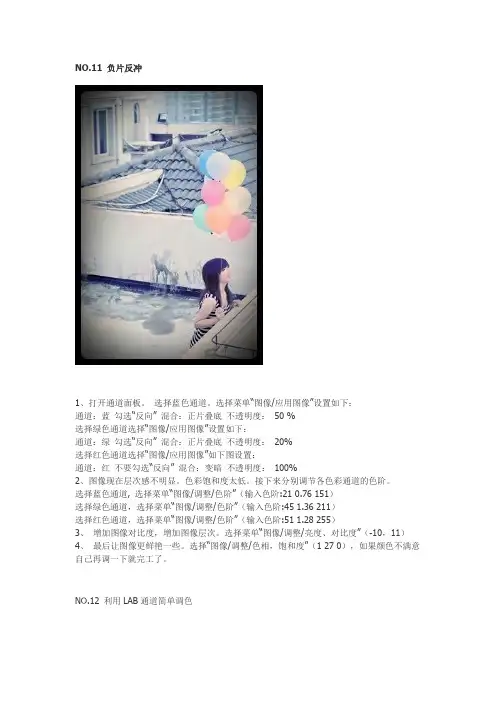
NO.11 负片反冲1、打开通道面板。
选择蓝色通道。
选择菜单“图像/应用图像”设置如下:通道:蓝勾选“反向” 混合:正片叠底不透明度:50 %选择绿色通道选择“图像/应用图像”设置如下:通道:绿勾选“反向” 混合:正片叠底不透明度:20%选择红色通道选择“图像/应用图像”如下图设置:通道:红不要勾选“反向” 混合:变暗不透明度:100%2、图像现在层次感不明显。
色彩饱和度太低。
接下来分别调节各色彩通道的色阶。
选择蓝色通道, 选择菜单“图像/调整/色阶”(输入色阶:21 0.76 151)选择绿色通道,选择菜单“图像/调整/色阶”(输入色阶:45 1.36 211)选择红色通道,选择菜单“图像/调整/色阶”(输入色阶:51 1.28 255)3、增加图像对比度,增加图像层次。
选择菜单“图像/调整/亮度、对比度”(-10,11)4、最后让图像更鲜艳一些。
选择“图像/调整/色相,饱和度”(1 27 0),如果颜色不满意自己再调一下就完工了。
NO.12 利用LAB通道简单调色很简单的PS调色教程,主要是利用PS通道把图片调出很好看的色调。
1、打开原图,选择——图像模式——lab颜色2 、在lab模式下进入通道,选择a通道(什么叫选择a通道,很多新手不明白这个问题,导致选择的图层出错,所谓选择a通道,就是你要用鼠标左击那个通道图层,让那个通道成为当前工作通道),再按住ctrl 鼠标左键点击a通道载入选区3、选择反向(Ctrl+shift+I),然后复制(Ctrl+C),选择b通道,按住ctrl鼠标左键点击b 通道载入选区然后粘贴(Ctrl+V)图像模式回到RGB颜色4、图像——应用图像——通道(蓝)——混合(变亮)5、图像——调整——照片滤镜——深黄——浓度——15 ——保留明度,调色完成。
NO.13 冷暖色1、打开原图素材,按Ctrl + J 把背景图层复制一层,按Ctrl + M 调整曲线,选择“自动”。
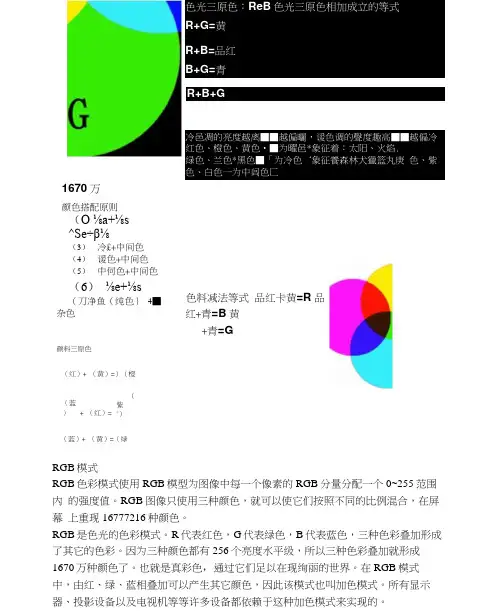
色光三原色:ReB 色光三原色相加成立的等式R+G=黄R+B=品红B+G=青R+B+G冷邑凋的亮度越离■■越偏曬,谖色调的聲度趣高■■越偏冷红色、橙色、黄色•■为曜邑*象征着:太阳、火焰.绿色、兰色*黑色■「为冷色‘象征養森林犬獵篮丸庚 色、紫色、白色一为中闾色匚色料减法等式 品红卡黄=R 品红+青=B 黄+青=GRGB 模式RGB 色彩模式使用RGB 模型为图像中每一个像素的RGB 分量分配一个0~255范围内 的强度值。
RGB 图像只使用三种颜色,就可以使它们按照不同的比例混合,在屏幕 上重现16777216种颜色。
RGB 是色光的色彩模式。
R 代表红色,G 代表绿色,B 代表蓝色,三种色彩叠加形成 了其它的色彩。
因为三种颜色都有256个亮度水平级,所以三种色彩叠加就形成 1670万种颜色了。
也就是真彩色,通过它们足以在现绚丽的世界。
在RGB 模式中,由红、绿、蓝相叠加可以产生其它颜色,因此该模式也叫加色模式。
所有显示 器、投影设备以及电视机等等许多设备都依赖于这种加色模式来实现的。
(红)+ (黄)=)(橙(蓝) + (红)= (紫=)1670 万颜色搭配原则(O ⅛a+⅛s^Se÷β⅛(3) 冷£+中间色(4) 谖色+中间色(5) 中何色+中间色(6) ⅛e+⅛s(刀净鱼(纯色} 4■杂色 颜料三原色(蓝)+ (黄)=(绿1、颜色搭配A、原色:红、黄、蓝复色:红+黄=I登红+蓝=紫黄+蓝=绿间色潢+橙讶登黄橙+绿二棕B、彩色系(1)色相:指色彩的冷、暖属相(2)纯度:指色彩的纯净程度(3)明度:指色彩的明亮度D、颜色搭配原则(1)冷色+冷色(2)暖色+暖色(3)冷色+中间色(4)暖色+中间色(5)中间色+中间色(6)纯色+纯色(7)净色(纯色)+杂色(8)纯色+图案E、颜色的搭配禁忌(1)冷色+暖色(2)亮色+亮色(3)暗色+暗色(4)杂色+杂色(5)图案+图案能形成所有的颜色,颜色模式还有HSB是人眼能够感知到的颜色,CMYK印刷品的颜色,RGB是电子屏幕显示的颜色,颜色范围是HSB>RGB>CMYKPhOtOShOP中的色值1白色#FFFFFF2红角#FFoOoo3绿色#00FF(X)4蓝色#000OFF5牡丹红#FFOOFF6青色#00FFFF7黄色#FFFFOO8黒色#0000009海蓝#70DB9310巧克力色#5C331711蓝紫色#9F5F9F12黄铜色#B5A64213亮金色寻D9D91914 棕色#A67D3D15青铜色#8C7853162号青铜色#A67D3D 17士官服蓝色#5F9F9F18冷铜色#09871919 铜色#B8733320珊瑚红#FFTFOO21紫蓝色#42426F22 深棕#5C4033 23深绿#2F4F2F24深铜绿色⅛4A766E25深橄榄绿#4F4F2F26深兰花色#9932CD27 深紫fe⅛871F7828深石板蓝#6B238E29深铅灰色⅛2F4F4F30深棕褐色#97694F32深绿松石色#7093DB33暗木色#855E42 34淡灰色#54545435土灰玫瑰红色#85636336长石fe#D1927537火砖色#8E232338森林绿#238E2339 金色#CD7F3240鲜黄色#DBDB7041 灰色#COCOCO42铜绿色#527F7643青黄色#93DB7044猎人绿⅛215E2145印度红#4E2F2F46 土黄色⅛9F9F5F47浅蓝色#COD9D948浅灰色#A8A8A849浅钢蓝色#8F8FBD59浅木色#E9C2A660石灰绿色#32CD3261桔黄色#E4783362褐红色#8E236B63中海蓝色#32CD9964中蓝色#3232CD65中森林绿#6B8E2366中鲜黄色#EAEAAE67中兰花色#937ODB68中海绿色#426F4269中石板蓝色#7FooFF70中春绿色⅛TFFFOO71中绿松石色#70DBDB72 中紫红fe#DB709373中木色#A6806474深裁青色#2F2F4F75海军蓝#23238E 76霓虹篮#4D4DFF 77霓虹粉红#FF6EC778新深藏青色#00009C79新棕褐色#EBC79E80暗金黄色#CFB53B81 橙色#FFTFOO 82 橙红色#FF2400 83淡紫角#DB70DB84浅绿色#8FBC8F85粉红色#BC8F8F86李子色#EAADEA87 石英fe#D9D9F388艳蓝色#5959AB89鮭鱼色#6F424290猩红色#BC171791海绿色#238E68血半甜巧克力色#6B422693赭色#8E6B2394银色#E6ESFA95天蓝#3299CC96石板蓝#OOTFFF97艳粉红色#FFlCAE100亮天蓝色#38BODE101棕褐色OB9370102 紫红色#D8BFD8103石板蓝色#ADEAEA104浓深棕色#5C4033105淡浅灰色#CDCDCD106紫罗兰色#4F2F4F107紫罗兰红fe#CC3299108麦黄色ΛD8D8BF 109黄绿色#99CC 46 土黄色#9F9F5F。
ps设计之基本配⾊⽅案及⾊标⼤全基本配⾊——奔放-----------------------------------------------------------------------------------藉由使⽤象朱红⾊这种⼀般最令⼈熟知的⾊彩,或是它众多的明⾊和暗⾊中的⼀个,都能在⼀般设计和平⾯设计上展现活⼒与热忱。
中央为红橙⾊的⾊彩组合最能轻易创造出有活⼒、充满温暖的感觉。
这种⾊彩组合让⼈有青春、朝⽓、活泼、顽⽪的感觉,常常出现在⼴告中,展⽰精⼒充沛的个性与⽣活⽅式。
把红橙和它的补⾊——蓝绿⾊——搭配组合起来,就具有亲近、随和、活泼、主动的效果,每当应⽤在织品、⼴告和包装上,都是⾮常有效。
基本配⾊——传统-----------------------------------------------------------------------------------传统的⾊彩组合常常是从那些具有历史意义的⾊彩那⾥仿来的。
蓝、暗红、褐和绿等保守的颜⾊加上了灰⾊或是加深了⾊彩,都可表达传统的主题。
例如,绿,不管是纯⾊或是加上灰⾊的暗⾊,都象征财富。
狩猎绿(hunter green)配上浓⾦或是暗红或是⿊⾊表⽰稳定与富有。
这种⾊彩常出现在银⾏和律师事务所的装潢上,因为它们代表恒久与价值。
基本配⾊——低沉-----------------------------------------------------------------------------------不同于其它⾊彩展现柔和,低沉之美的灰紫⾊没有对⽐⾊。
灰紫⾊调合了红紫⾊、灰⾊和⽩⾊,是个少见的彩⾊。
任何颜⾊加上少许的灰⾊或⽩⾊,能表达出的柔和之美,有许多种包括灰蓝⾊、灰绿⾊等。
但若灰紫⾊本⾝被赋其它彩度或亮度,则可能掩盖了原颜⾊的原有意境。
使⽤补⾊,或⽐原⾊更⽣动的颜⾊,可使这些展现柔和之美的颜⾊顿时⽣意昂然,但要保持⾃然的柔美,亮度的变化应尽少使⽤。
原图最终效果1、打开原片,并复制图层。
2、将图层模式更改为滤色,不透明度为59%。
3、合并图层,用索套选取工具分别在人物脸上和腿上较暗的地方做选区。
并适当羽化,羽化值为150像素,用曲线将选区内图片适当提亮,效果如图所示:4、用索套选取工具在较暗的草地上做选区,羽化值为150像素,用曲线将选区。
内图片适当提亮,效果如图所示:5、进入通道--红色通道,执行快捷键Ctrl+a全选,然后再按快捷键Ctrl+c复制。
6、新建图层,执行快捷键Ctrl+v粘贴,图层模式为滤色,不透明度为78%。
7、在图层1上执行滤镜/艺术效果/胶片颗粒,参数如图所示:颗粒:0,高光区域:7 ,强度:1。
8、在背景层上执行色相/饱和度:编辑--黄色,色相-38 ,饱和度+15 ,明度+55,注意要点去图层1前面的眼睛才能看到效果。
9、在图层1上加蒙版,用画笔工具在蒙版上适当的将图层1下面的人物面部轮廓擦出来,注意:画笔的不透明度为21%,硬度为0%,前景色为黑色,背景色为白色。
10、合并图层,执行可选颜色:颜色--青色,参数如图:青色+69,洋红0 ,黄色-100,黑色+100。
11、继续执行可选颜色:颜色--青色,参数如图:青色+100,洋红0 ,黄色-55 ,黑色+58。
12、复制图层,在背景副本上执行滤镜/模糊/动感模糊:角度0,距离798像素。
13、背景副本图层模式为柔光,用索套工具将人物轮廓选出来并羽化,羽化值为:200像素,按删除键Delete将选区内图片删除。
14、在背景副本层上执行色阶,将图片适当压暗,参数如图所示:15、合并图层,执行色相/饱和度:编辑--青色,参数如图:色相-4 ,饱和度+46 ,明度-59。
最后用加深减淡工具在图片上做适当调整即可。
最终效果:原图最终效果1最终效果21、打开原图素材,双击背景图层解锁,复制两层,先把复制的这两层的眼睛关闭隐藏图层。
回到背景图层执行:图像 > 调整 > 色及,选择自动色阶。
ps色彩搭配原理与技巧ps色彩搭配原理与技巧第一节:配色方案:一、红色的色感温暖,性格刚烈而外向,是一种对人刺激性很强的色。
红色容易引起人的注意,也容易使人兴奋、激动、紧张、冲动、还是一种容易造成、人视觉疲劳的色。
1、在红色中加入少量的黄,会使其热力强盛,趋于躁动、不安。
2、在红色中加入少量的蓝,会使其热性减弱,趋于文雅、柔和。
3、在红色中加入少量的黑,会使其性格变的沉稳,趋于厚重、朴实。
4、在红中加入少量的白,会使其性格变的温柔,趋于含蓄、羞涩、娇嫩。
二、黄色的性格冷漠、高傲、敏感、具有扩张和不安宁的视觉印象。
黄色是各种色彩中,最为娇气的一种色。
只要在纯黄色中混入少量的其它色,其色相感和色性格均会发生较大程度的变化1、在黄色中加入少量的蓝,会使其转化为一种鲜嫩的绿色。
其高傲的性格也随之消失,趋于一种平和、潮润的感觉。
2、在黄色中加入少量的红,则具有明显的橙色感觉,其性格也会从冷漠、高傲转化为一种有分寸感的热情、温暖。
3、在黄色中加入少量的黑,其色感和色性变化最大,成为一种具有明显橄榄绿的复色印象。
其色性也变的成熟、随和。
4、在黄色中加入少量的白,其色感变的柔和,其性格中的冷漠、高傲被淡化,趋于含蓄,易于接近。
三、蓝色的色感冷嘲热讽,性格朴实而内向,是一种有助于人头脑冷嘲热讽静的色。
蓝色的朴实、内向性格,常为那些性格活跃、具有较强扩张力的色彩,提供一个深远、广埔、平静的空间,成为衬托活跃色彩的友善而谦虚的朋友。
蓝色还是一种在淡化后仍然似能保持较强个性的色。
如果在蓝色中分别加入少量的红、黄、黑、橙、白等色,均不会对蓝色的性格构成较明显的影响力1、如果在橙色中黄的成份较多,其性格趋于甜美、亮丽、芳香。
2、在橙色中混入小量的白,可使橙色的知觉趋于焦躁、无力。
四、绿色是具有黄色和蓝色两种成份的色。
在绿色中,将黄色的扩张感和蓝色的收缩感相中庸,将黄色的温暖感与蓝色的寒冷感相抵消。
这样使得绿色的性格最为平和、安稳。
ps基础篇----调色原理(色彩理论)距双11全球狂欢节还有4天1.了解色彩三要素首先我们来了解一下影响色彩,也就是色彩的三要素,即色相,饱和度,明度HSB:HSB模式对应的媒介是人眼,在HSB模式中,H(hues)表示色相,S(saturation)表示饱和度,B(brightness)表示明度。
从下面的图片中也可以看出来。
色相:在0-360°的标准色轮上,色相是按位置度量的。
在通常的使用中,色相是由颜色名称标识的,比如红、绿或橙色。
黑色和白色无色相。
色环间隔120度为补色,比如红跟绿,黄跟紫,蓝跟橙。
色环间隔180为对比色,比如红跟青,黄跟蓝,绿跟洋红,间隔较小为临近色。
饱和度:表示色彩的纯度,为0时为灰色。
白、黑和其他灰色色彩都没有饱和度的。
在最大饱和度时,每一色相具有最纯的色光。
亮度:是色彩的明亮度。
为0时即为黑色。
最大亮度是色彩最鲜明的状态。
图片从下到上表示明度的增加,从左到右表示饱和度的增加对于调色!了解也熟知色彩三要素是最基本的基础,一定要理解透,如果这都攻克不了,那我敢说,你调出来的片子连手机app都不如(暴击)2.了解色彩的模式与叠加(1)RGB:RGB模式就是常说的光三原色,R代表Red(红色),G代表Green(绿色),B 代表Blue(蓝色)。
(颜料的三原色是红黄蓝)之所以称为三原色,(混合模是因为在自然界中肉眼所能看到的任何色彩都可以由这三种色彩混合叠加式为滤色)而成,因此也称为加色模式。
我们可以看到最中间的为白色,就是在加色模式下(图层混合模式为滤色了)从上的加色模式下我们可以面看出,当纯度为红绿蓝三种颜色相加在一起时颜色为纯白,但是当只有两种颜色相加时却混合成了一种颜色。
比如我们看蓝色和绿色加在一起就变成了青色,蓝色跟红色加在一起就变成了洋红,红色跟绿色加在一起就变成了黄色,这就是在调色之中我们要怎么控制自己想要获得的颜色,比如你想要让一个蓝色的天空变成青色,那我们就可以在蓝色中加入一点绿色。
PS色彩_理解三色原理教你调色在绘画和设计领域中,色彩是非常重要的元素之一、正确地运用色彩可以使作品更加生动和有趣,而不同的色彩搭配也会给人不同的感觉和情绪。
在学习调色的过程中,我们可以借助三色原理来更好地理解和运用色彩。
三色原理是基于光的三原色,红、绿、蓝,它们可以组合成任意颜色。
这里将深入探讨三色原理并教你如何用它来调色。
1.三色原理的基本概念三色原理是现代彩色理论的基础,它是基于光的三原色,红、绿、蓝。
这三种基本颜色可以混合成其他各种颜色,只需调整它们的比例即可。
红、绿、蓝三色合成的颜色称为亮度颜色,而在视觉中还有一种称为红、黄、蓝的三原色理论,基于颜料的颜色混合。
但在数字颜色空间中,红、绿、蓝的三色更为常用。
2.调色的基本原理在调色时,我们可以利用三色原理来混合颜色。
具体来说,红、绿、蓝三种颜色加在一起会得到白色,而没有颜色的地方是黑色。
通过不同比例的混合,可以得到各种中间颜色,比如橙色、紫色、青色等。
因此,调色的基本原理就是通过调整红、绿、蓝三种颜色的比例来得到想要的颜色。
3.原色的特点和用途红、绿、蓝三种原色各有其特点和用途。
红色是最亮的颜色,适合用来吸引人的注意力或表现热情、活力等感觉。
绿色是一种平和、舒适的颜色,常用来表现大自然中的植物、草地等。
蓝色则是一种冷静、安静的颜色,常用来表现广阔的天空、深邃的海洋等。
在调色时,可以根据需要来选择合适的原色来表现想要表达的感觉。
4.调色的实践技巧在实际的调色过程中,可以通过以下实践技巧来更好地运用三色原理:(1)选择基础颜色:首先确定需要的基础颜色,比如蓝色。
(2)混合其他颜色:按照需要通过适当的比例混合其他颜色,比如添加一些红色和少许绿色。
(3)调整比例:根据实际效果来调整不同颜色的比例,直到达到满意的效果。
(4)观察结果:在调色过程中要不断观察结果,看看是否达到了想要的效果,如有必要可以再进行调整。
5.注意事项在调色时,也需要注意一些事项,比如:(1)要注意颜色的对比度和饱和度,不要让颜色太过单调或过于饱和。